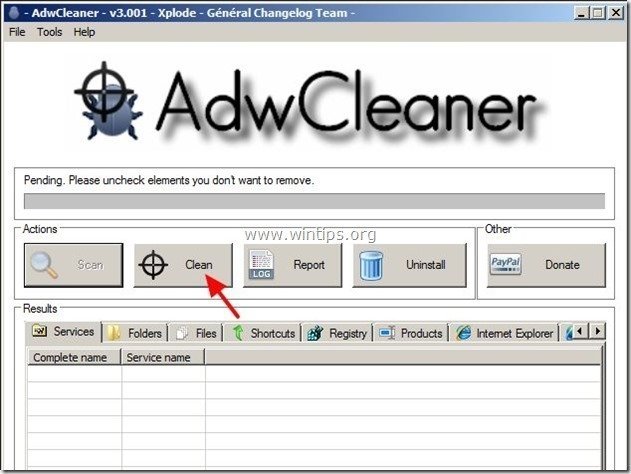Cuprins
Anunțuri Lucky Leap or Oferte Lucky Leap este un program adware pentru browser care afișează cupoane cu oferte și reclame atunci când faceți cumpărături online. Editorul programului susține că puteți economisi bani atunci când cumpărați online. Programul " Lucky Leap ” Aplicația de instalare este de obicei inclusă în alte programe de instalare de software.
Notă: Trebuie să fiți întotdeauna atenți atunci când instalați software pe computer.
Dacă doriți să scăpați de " Lucky Leap " aplicație adware, urmați pașii de mai jos:

Cum se elimină " Lucky Leap " de pe computerul dumneavoastră:
Pasul 1. Dezinstalare Lucky Leap din panoul de control Windows.
1. Pentru a face acest lucru, mergeți la Start > Panou de control .
{Windows 8: Faceți clic dreapta pe colțul din stânga jos și selectați Panoul de control }
{Windows XP: Start > Setări > Panoul de control . }
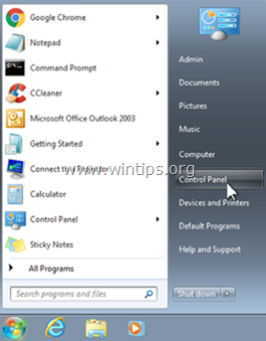
2. Faceți dublu clic pentru a deschide " Adăugare sau eliminare programe " dacă aveți Windows XP sau
“ Programe și caracteristici " dacă aveți Windows 8, 7 sau Vista).
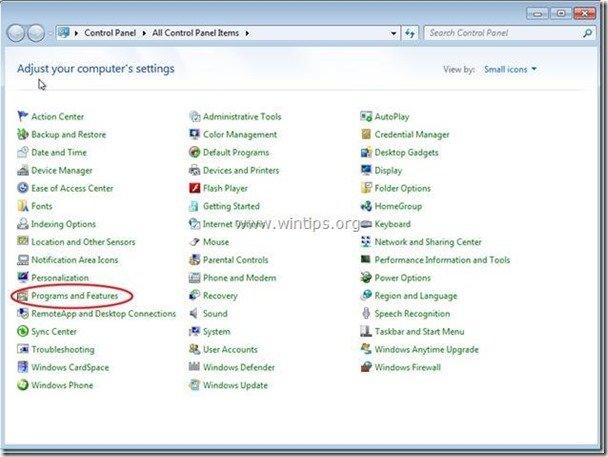
3. În lista de programe, găsiți și eliminați/dezinstalați aceste aplicații:
a. Lucky Leap *
Notă*: Dacă nu puteți găsi " Lucky Leap ” în Program List, apoi:
a. Deschideți Windows Explorer și mergeți la : " C:\Program Files\ Lucky Leap \ ".
b. Clic pe D ouble pentru a rula " 'luckyleapUninstall " din acel dosar.
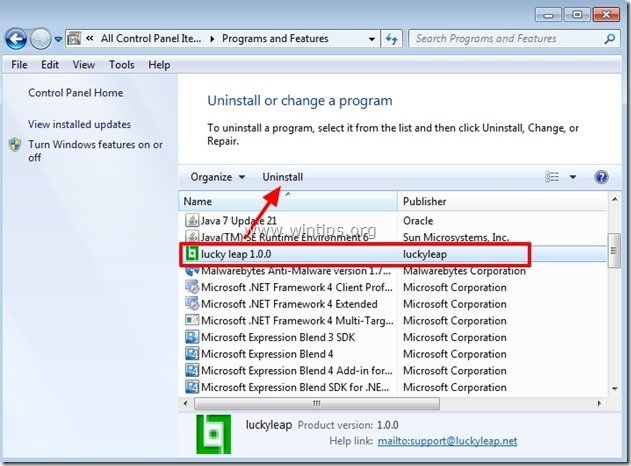
4. Treceți la pasul următor.
Pasul 2. Îndepărtați " Lucky Leap " (add-on) din aplicația de navigare pe internet.
În mod normal, după ce ați eliminat " Lucky Leap ", browserul de internet trebuie să fie curat. Pentru a vă asigura că nu există nicio aplicație " Lucky Leap " există în browserul dumneavoastră, urmați instrucțiunile de mai jos.
Internet Explorer, Google Chrome, Mozilla Firefox
Internet Explorer
Cum se curăță " salt norocos " din Internet Explorer și restabiliți setările browserului.
1. Deschideți Internet Explorer și apoi deschideți " Opțiuni Internet ”.
Pentru a face acest lucru, din meniul File al IE, alegeți " Unelte ”  * > " Gestionați suplimentele ”
* > " Gestionați suplimentele ”
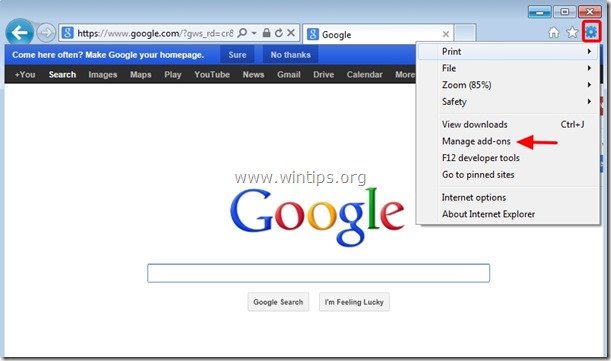
2. Alegeți "Bare de instrumente și extensii" din panoul din stânga și apoi selectați orice bară de instrumente sau extensie nedorită care aparține de " "Salt norocos" de aici și faceți clic pe " Dezactivați ".
a. salt norocos
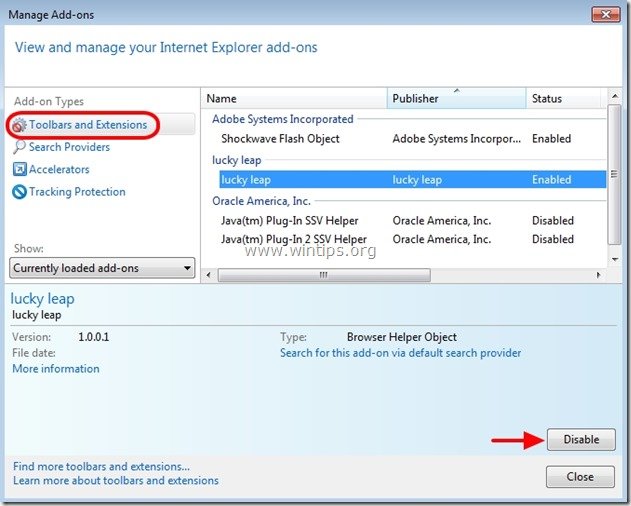
3. Reporniți Internet Explorer și treceți la Pasul 3 .
Google Chrome
Cum se dezinstalează " salt norocos " din Chrome.
1. Deschideți Google Chrome și accesați meniul Chrome  și alegeți " Setări ".
și alegeți " Setări ".
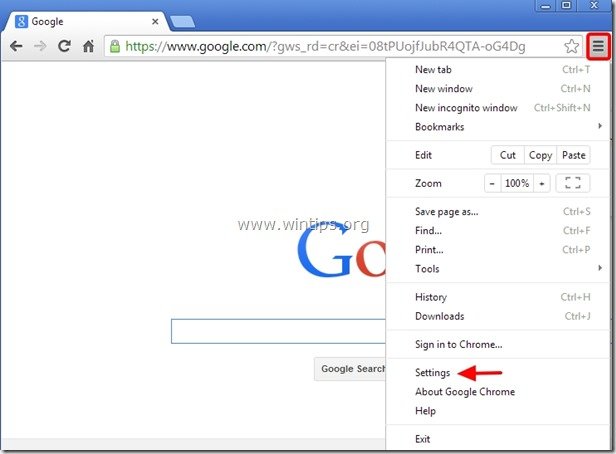
2. Alegeți " Extensii" din panoul din stânga.
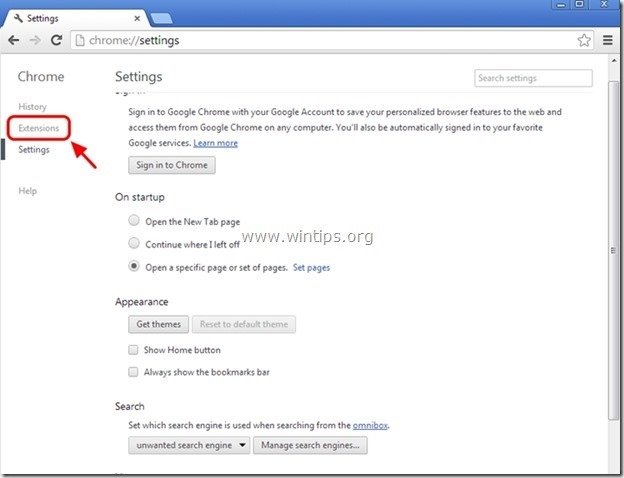
3. Îndepărtați nedorită " salt norocos " prelungire prin apăsarea butonului "coș de gunoi" în acea linie.
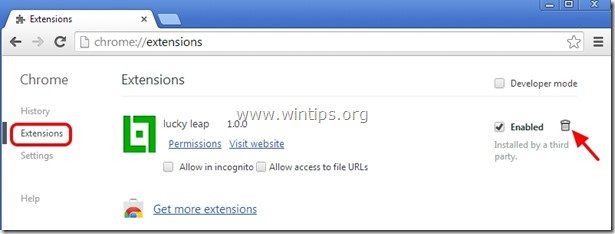
4. Reporniți Google Chrome și treceți la Pasul 3 .
Mozilla Firefox
Cum se elimină " salt norocos " din Firefox.
1. Faceți clic pe " Firefox" din stânga sus a ferestrei Firefox și accesați la “ Suplimente ”.
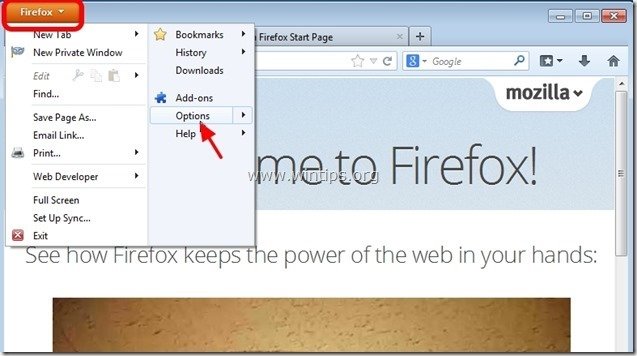
2. În " Extensii ", faceți clic pe " Eliminați " pentru a elimina " Lucky Leap " extensie*.
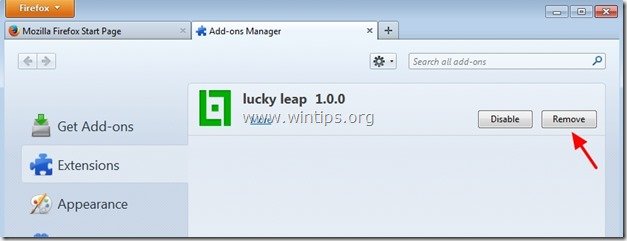
3. Închideți toate ferestrele Firefox și restart Firefox.
4. Treceți la pasul următor.
Pasul 3: Curățați intrările de registru rămase folosind "AdwCleaner".
1. Descărcați și salvați utilitarul "AdwCleaner" pe desktop.

2. Închideți toate programele deschise și Dublu clic pentru a deschide "AdwCleaner" de pe desktop.
3. Presa " Scanare ”.
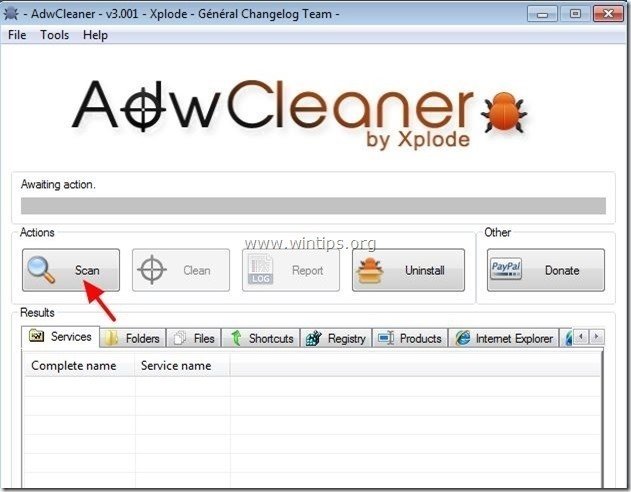
4. Când scanarea este finalizată, apăsați "Curat " pentru a elimina toate intrările malițioase nedorite.
4. Presa " OK " la " AdwCleaner - Informații" și apăsați " OK " din nou pentru a reporni calculatorul .
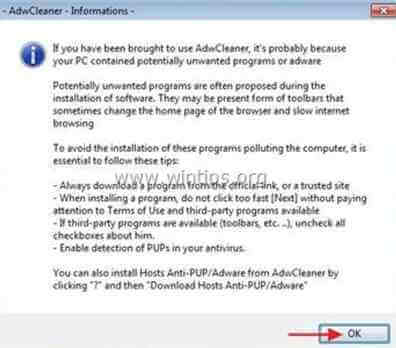
5. La repornirea computerului, închideți " AdwCleaner" informații (readme) și treceți la pasul următor
Pasul 4. Curățați-vă calculatorul de amenințările malițioase rămase.
Descărcați și instalați unul dintre cele mai fiabile programe anti-malware GRATUITE din prezent pentru a vă curăța calculatorul de amenințările malițioase rămase. Dacă doriți să rămâneți în permanență protejat de amenințările malware, existente și viitoare, vă recomandăm să instalați Malwarebytes Anti-Malware PRO:
Protecție MalwarebytesTM
Îndepărtează spyware, adware și malware.
Începeți descărcarea gratuită acum!
1. Fugi " Malwarebytes Anti-Malware" și permiteți programului să se actualizeze la cea mai recentă versiune și la baza de date rău intenționată, dacă este necesar.
2. Atunci când pe ecran apare fereastra principală "Malwarebytes Anti-Malware", alegeți opțiunea " Efectuați o scanare rapidă " și apoi apăsați " Scanare " și lăsați programul să vă scaneze sistemul în căutarea amenințărilor.

3. Când scanarea este finalizată, apăsați "OK" pentru a închide mesajul de informare și apoi apăsați la "Arată rezultatele" pentru a vezi și eliminați amenințările malițioase găsite.
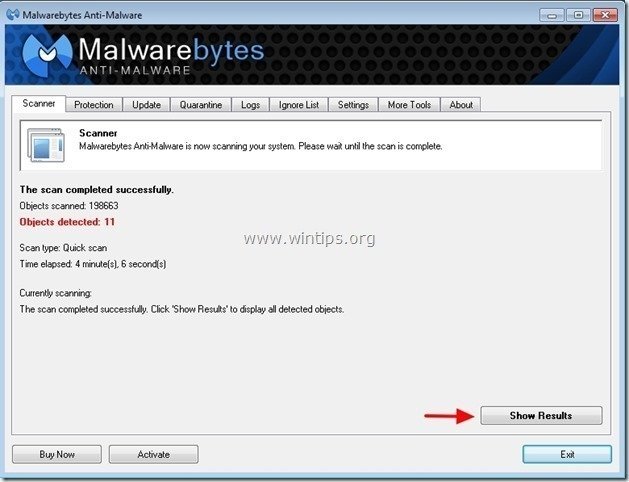 .
.
4. La fereastra "Show Results" (Afișare rezultate) verificare - folosind butonul din stânga al mouse-ului. toate obiectele infectate și apoi alegeți " Eliminați selectat " și lăsați programul să elimine amenințările selectate.

5. Când procesul de eliminare a obiectelor infectate este finalizat , "Reporniți sistemul pentru a elimina corect toate amenințările active"
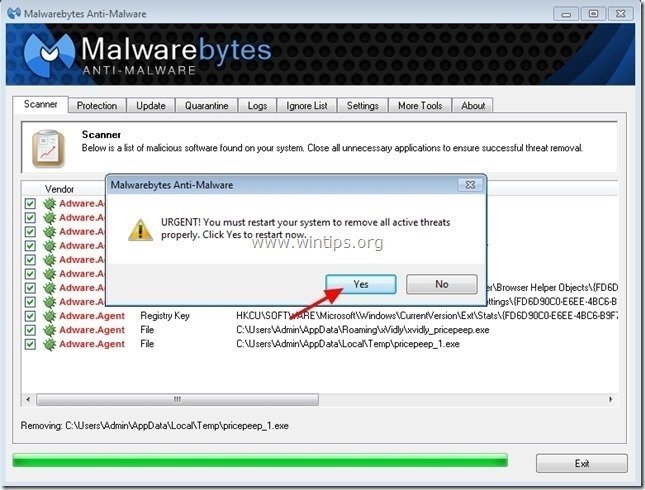

Andy Davis
Blogul unui administrator de sistem despre Windows